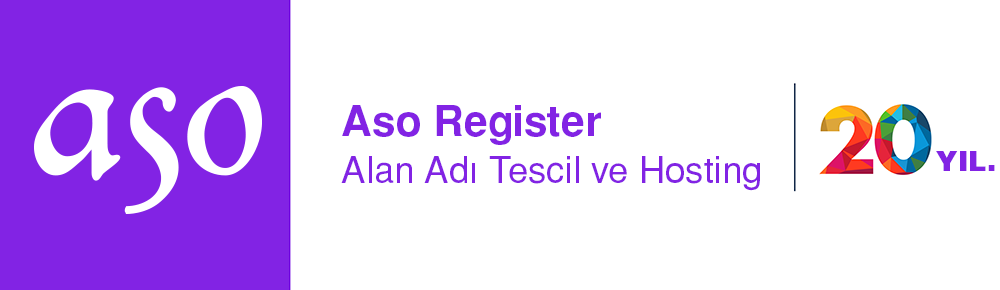İşletmenize ait tüm yazışmaları kurumsal elektronik posta ile yaparak iş potansiyelinizi artırır. İşletme adınızla eşleşen…
WordPress htaccess nasıl hazırlanır?
 WordPress htaccess genel bir yapılandırma dosyasıdır ve Apache’nin yapılandırma değişikliklerini her dizine göre farklı şekillerde ele alır.
WordPress htaccess genel bir yapılandırma dosyasıdır ve Apache’nin yapılandırma değişikliklerini her dizine göre farklı şekillerde ele alır.
WordPress htaccess dosyasını, Apache’nin dosyaları kendi kök dizininden ve alt dizinlerinden nasıl sunacağını değiştirmek için kullanır. En önemlisi, WP bu dosyayı oldukça kalıcı bağlantıları işleyebilmek için değiştirir. Bir WordPress menüsüne tıkladığınızda 404 hatası alıyorsanız ilk kontrol etmeniz gereken “.htaccess” dosyası olup olmadığıdır.
Bu sayfa bozuk bir .htaccess dosyasını geri yüklemek için kullanılabilir (örneğin, hatalı çalışan bir eklenti, www ile yönlendirme, botların engellenmesi).
WordPress kurulu bir hostinginizde htaccess dosyası kök dizinde “.htaccess” olarak isimlendirilir. Ancak, gizli dosyaları göremiyorsanız ana dizinde olmasına rağmen bu belgeyi göremiyor olabilirsiniz. FTP programlarınızı seçeneklerinde veya ayarlarında “gizli dosyaları göster” seçeneğini seçmeniz halinde bu dosyaları görebileceksiniz. Ayrıca kontrol panelinizden de bu ayarlara ulaşabilirsiniz. Cpanel kullananlar için sağ üst köşededir.
Eğer .htaccess dosyası ana dizinde yoksa veya silinmiş ise kendiniz yeniden oluşturabilirsiniz. Bu dosyanın olmaması halinde “kalıcı bağlantılar” çalışmayabilir. Ana sayfayı görüyor olmanıza rağmen diğer sayfaları göremeyebilirsiniz. Bu sayfalar 404 hatası verecektir.
htaccess dosyasını bir ftp programı aracılığıyla (örneğin filezilla) bir dosya transfer protokolü ile sunucuya yüklemek istiyorsanız;
- bilgisayarınızda htaccess.txt isimli bir belge yaratın
- içeriğine aşağıdaki temen wordpress .htaccess kodunu ekleyin, kaydedip kapatın
- bu belgeyi FTP ile sitenizin anadizinine gönderin
- belgenin ismini yeniden düzenleyin ve başında nokta olacak şekilde .htaccess yapın.
Temel WordPress .htaccess dosyası şu şekildedir.
# BEGIN WordPress
RewriteEngine On
RewriteBase /
RewriteRule ^index\.php$ - [L]
RewriteCond %{REQUEST_FILENAME} !-f
RewriteCond %{REQUEST_FILENAME} !-d
RewriteRule . /index.php [L]
# END WordPress
Wordpress çoklu siteler için .htaccess dosyası
WordPress 3.5 ve üzeri #WordPress 3.5 ve üstü
Multisite’i WordPress 3.5 veya sonraki sürümlerde etkinleştirdiyseniz, bunlardan birini kullanabilirsiniz.
Alt Klasör Örneği
Alt Klasör Örneği
RewriteEngine On
RewriteBase /
RewriteRule ^index\.php$ - [L]
# add a trailing slash to /wp-admin
RewriteRule ^([_0-9a-zA-Z-]+/)?wp-admin$ $1wp-admin/ [R=301,L]
RewriteCond %{REQUEST_FILENAME} -f [OR]
RewriteCond %{REQUEST_FILENAME} -d
RewriteRule ^ - [L]
RewriteRule ^([_0-9a-zA-Z-]+/)?(wp-(content|admin|includes).*) $2 [L]
RewriteRule ^([_0-9a-zA-Z-]+/)?(.*\.php)$ $2 [L]
RewriteRule . index.php [L]
SubDomain Örneği
# BEGIN WordPress
RewriteEngine On
RewriteBase /
RewriteRule ^index\.php$ - [L]
# uploaded files
RewriteRule ^files/(.+) wp-includes/ms-files.php?file=$1 [L]
RewriteCond %{REQUEST_FILENAME} -f [OR]
RewriteCond %{REQUEST_FILENAME} -d
RewriteRule ^ - [L]
RewriteRule . index.php [L]
# END WordPress
.htaccess hakkında daha fazla bilgi
Daha fazla bilgi için lütfen WordPress htaccess yönergesi sayfasını inceleyin.
Yüksek performanlslı bir wordpress hostinginemi ihtiyacınız var. Şuradan satın alabilirsiniz.
Varsayılan WordPress kodunun nerede başladığını ve bittiğini belirten yorumların nasıl olduğuna dikkat edin (# BEGIN, # END). Bunlar, eklentiler tarafından, sunucunun kendisine yapılan istekleri nasıl işleyeceğini bildirmek için WordPress kurulumunuza ekstra yapılandırma seçenekleri eklemek için yaygın olarak kullanılır.
BEGIN ve END, bir eklentinin .htaccess kodunun nerede başladığını ve bittiğini belirtmek için kullanılır. Bazı eklentiler, önbelleğe alma veya güvenlik amacıyla kendi kurallarını ekleyebilir.
WordPress htaccess dosyası düzenlemeyi aşağıdaki videodan da izleyebilirsiniz.